เชื่อว่าหลายคนคงต้องเคยเจอกับ Pop-ups แจ้งเตือนอยู่หลายครั้ง ขณะใช้งาน Chrome และ Safari ที่ขึ้นมาให้ Block or Allow เราสามารถปิดแจ้งเตือน Chrome เหล่านี้ได้ง่ายๆ สามารถทำได้ทั้งบน PC รวมไปถึงในระบบ Android และ iOS
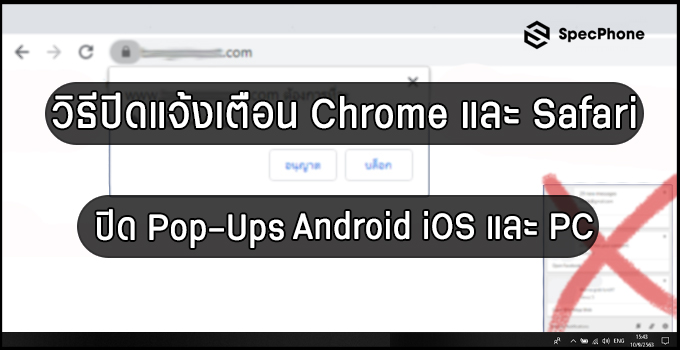
การเข้าเว็บไซต์เพื่อดูเนื้อหาในแต่ละเว็บ อย่างเช่น เว็บข่าว เกม และเว็บอื่นๆ ที่สามารถส่งข่าวเนื้อหาในแต่เว็บ กลับมาหาบนตัวเครื่องของเราได้ มักจะมี Pop-up ขึ้นมาให้เราได้เลือกอยู่เสมอ แล้วถ้าเราดันเผลอไปกด Allow เข้าแล้วล่ะก็ มันก็จะส่งข่าวมาไม่หยุดเลย เรียกได้ว่าเด้งกันทั้งวันทั้งคืน ซึ่งพวกโฆษณาเหล่านี้ ก็สร้างความรำคาญให้ไม่น้อยเลย แต่ที่พูดถึงนี่ไม่ได้พูดถึงโฆษณา อย่าง Click Ads ที่ขึ้นมาในเว็บนะ แต่หมายถึงมันจะแจ้งเตือนมาบนหน้าจอของเราเลย วันนี้เราจึงจะมาบอกวิธีตั้งค่า และวิธีปิดแจ้งเตือน Chrome Safari การปิด Pop-ups ที่ทำได้ทั้งบน PC ในระบบ Android และ iOS มาดูกันเลยว่าทำยังไงได้บ้าง
Pop-ups แจ้งเตือนบน Chrome และ Safari คืออะไร?
ก่อนอื่นเรามาทำความรู้จักกับเจ้าพวก Pop-ups โฆษณาพวกนี้กันก่อนว่ามาจากไหน และมันมาได้ยังไงกัน อย่างแรกต้องบอกก่อนเลยว่า โฆษณาพวกนี้ไม่ได้เป็นไวรัส หรือแอบเข้ามาเตือนในเครื่องของเรานะ หลายคนอาจนึกว่ามันมาแอบอยู่ข้างเครื่องเราได้ไง จริงๆ แล้วมันก็เกิดจากตัวเราเองนี่แหละ ที่เผลอไปกด หรืออาจจะตั้งใจกด หรือในอีกกรณีก็คือ ไม่รู้ว่ามันคืออะไรก็กดๆ มันไปก่อน
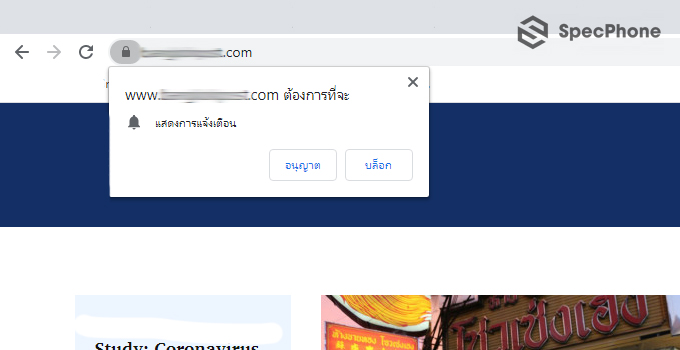
โดยการเข้าเว็บในแต่ละครั้ง จะมีบางเว็บที่มีหน้าต่าง Pop-up ขึ้นมาถาม ตรงข้างบนของหน้าเว็บว่า www.—.com ต้องการที่จะ แสดงการแจ้งเตือน และมีตัวเลือกให้เราเลือกว่าจะ “อนุญาต” หรือ “บล็อก” เมื่อมี Pop-up นี้ขึ้นมา ถ้าเป็นคนที่เข้าเว็บบ่อยก็คงกดบล็อกไปหมด แต่ถ้าคนที่เผลอไปกด อนุญาต เข้า ก็จะมีข้อความแจ้งเตือน ที่เป็นข่าวสารจากทางเว็บ เข้ามาให้เราได้รับรู้กันอยู่เรื่อยๆ อย่างไม่ขาดสาย ซึ่งไม่เพียงแต่จะมีบน PC เท่านั้น แต่หากเข้าเว็บผ่าน Chrome หรือ Safari บนมือถือ ก็จะมีขึ้นมาเหมือนกัน และถึงแม้ว่า Pop-up ที่ขึ้นมา ส่วนใหญ่จะเป็นข่าวก็จริง แต่ก็มีบางเว็บที่พยายามหลอกล่อให้เรากด เพื่อที่จะเอาข้อมูล หรือส่งไวรัส Spam เข้ามาในเครื่องเราได้เหมือนกัน หากเราได้ทำการกด อนุญาต ไปแล้ว ก็มีความเสี่ยงต่อตัวเครื่องที่ใช้ด้วย
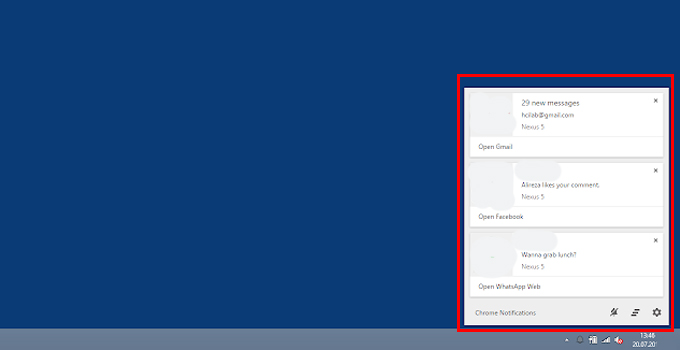
การแจ้งเตือนเหล่านี้ ถึงแม้ว่าจะมีบางคน ที่ต้องการอยากรู้ข่าวสารอยู่ตลอดก็จริง แต่ก็มีอีกหลายคนที่รำคาญ พวกโฆษณา ข่าวสารพวกนี้อยู่เหมือนกัน ถ้าเป็นบน PC ก็จะขึ้นมาตรงมุมขวาล่าง แต่ถ้าเป็นบนมือถือก็จะขึ้นมาแจ้งเตือนแบบปกติเลย สามารถพบได้ทั้งบน Chrome และ Safari เลย ส่วนวิธีปิด Pop-up หรือจะบล็อกไปให้หมดเลย ก็ทำได้ง่ายๆ เพียงไม่กี่ขั้นตอนเท่านั้น
วิธีปิดแจ้งเตือน Chrome ปิด Pop-up บน PC
สำหรับการปิดแจ้งเตือน หรือ Notifications ที่ขึ้นมารบกวนเราจากเว็บไซต์ต่างๆ สามารถปิดได้ง่ายๆ เพียงไม่กี่ขั้นตอน ดังนี้

1. เข้าไปยังบราวเซอร์ของ Google Chrome จากนั้นให้กดปุ่ม “กำหนดค่าและควบคุม Google Chrome” ตรงมุมขวาบน ที่เป็นจุด 3 จุด แล้วเลือก “การตั้งค่า” (Settings)
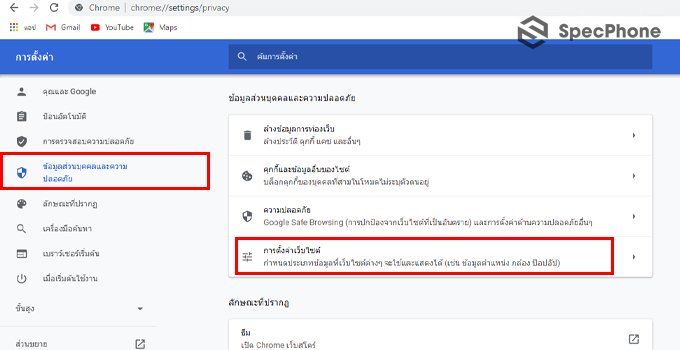
2. เลือก “ข้อมูลส่วนบุคคลและความปลอดภัย” (Privacy and Security) ที่ข้างซ้าย แล้วเลือก “การตั้งค่าเว็บไซต์” (Site settings)
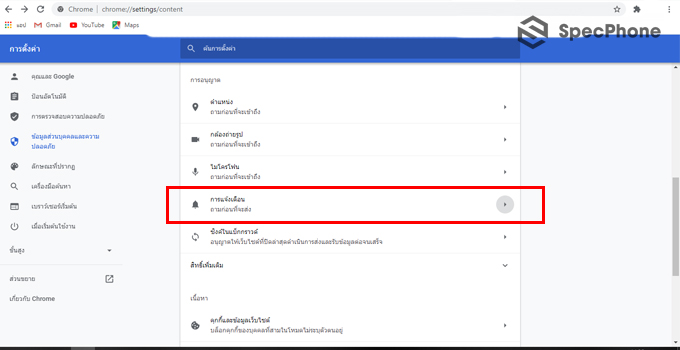
3. เลื่อนลงมาที่ชื่อเมนู การอนุญาต (Permissions) จากนั้นให้กดเลือก การแจ้งเตือน (Notifications) หรือจะกดเข้ามาจากลิงก์ตั้งค่าโดยตรงเลยก็ได้ โดยการกดที่ การตั้งค่าการแจ้งเตือน นี้ได้เลย
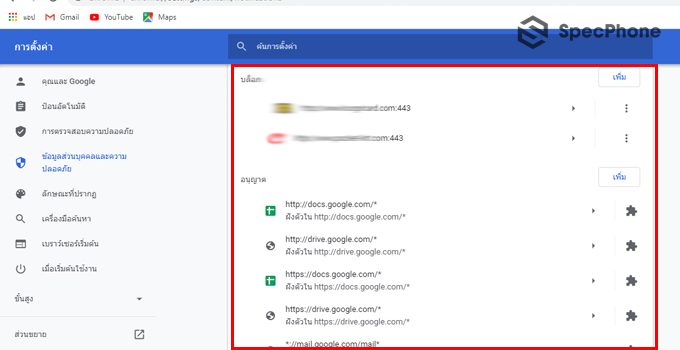
4. เมื่อเข้ามาถึงหน้านี้แล้ว จะพบว่ามีเว็บไซต์อะไรบ้าง ที่เราได้บล็อก (Block) ไปแล้ว และมีเว็บไหนบ้างที่เราได้กด อนุญาต (Allow) ไปแล้ว ให้เราเลื่อนลงมาดูลิสต์เว็บที่เราได้กดอนุญาตได้เลย ว่ามีเว็บไหนบ้างที่ไม่อยากได้รับข่าวสาร
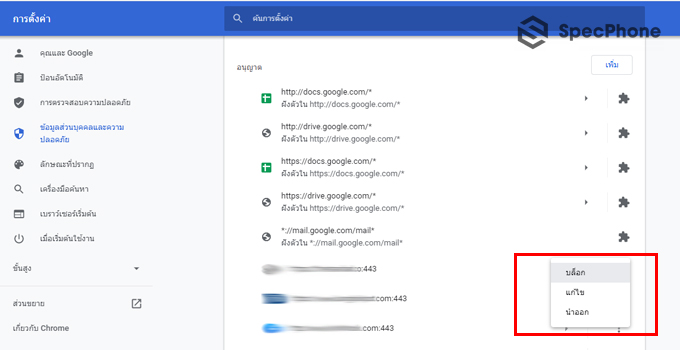
5. ถ้าไม่อยากได้รับข่าวจากเว็บไหน ก็ให้เรากดไปที่ปุ่ม การทำงานเพิ่มเติม ตรงด้านขวาสุดของชื่อเว็บนั้น (ที่เป็นจุด 3 จุด) เมื่อกดแล้วจะเจอกับเมนูตัวเลือกขึ้นมาให้ 3 ตัวเลือก ถ้าเลือกกดบล็อก (Block) เว็บนั้นก็จะไม่ส่งข้อความอะไรมาอีกเลย แต่ถ้ากด นำออก (Remove) เฉยๆ เวลาเราเข้าเว็บไปอีกครั้ง ก็จะมี Pop-up แจ้งเตือนมาอีก ว่าจะ อนุญาต หรือ บล็อก
ปิด Pop-up ที่ถามการแจ้งเตือนไปเลย
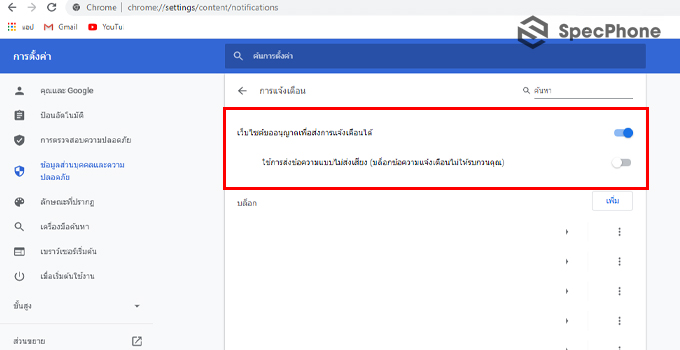
หรือถ้าอยากปิด Pop-up แจ้งเตือนการถาม อนุญาต หรือ บล็อก ไม่ให้ถามได้อีก ก็สามารถทำได้เหมือนกัน โดยการเข้าไปตามวิธีเดิม หรือจะกดเข้ามายังลิงก์ การตั้งค่าการแจ้งเตือน อันนี้ก็ได้ เมื่อกดเข้ามาแล้ว ให้เรากดปิดหัวข้อ เว็บไซต์ขออนุญาตเพื่อส่งการแจ้งเตือนได้ (Sites can ask to send notifications) เพียงเท่านี้ ก็จะไม่มี Pop-up อะไรขึ้นมาถามอีกเลย สำหรับคนที่ไม่อยากได้ข่าวอะไรเลย ใช้วิธีนี้ไปเลยเหมาะสุด ไม่ต้องมาคอยกดบล็อกให้เสียเวลา ปิดไปทีเดียวจบเรื่องเลย สามารถป้องกันให้ผู้มีอายุ หรือเด็กได้ด้วยนะ
วิธีปิดแจ้งเตือน Chrome ปิด Pop-up บน Android
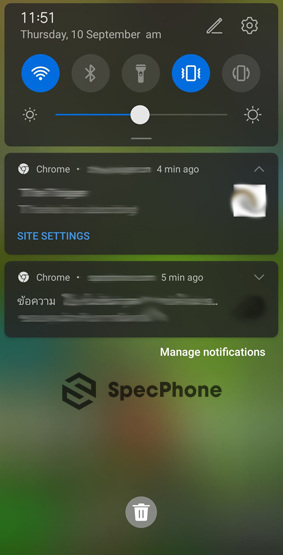
สำหรับบนมือถือ Android นั้น ก็จะมี Notifications ขึ้นมา เพื่อส่งข่าวให้เรารู้เช่นกัน จากการที่เราได้ไปกด อนุญาต จากเว็บไซต์ต่างๆ ถึงแม้ว่าการกดอนุญาตบนมือถือนั้น จะขึ้นมาให้กดแบบโต้งๆ เลย แต่ก็มีบางคนที่เผลอไปกด อนุญาต อยู่เหมือนกัน ซึ่งสามารถปิดเจ้าตัวแจ้งเตือนนี้ได้ง่ายๆ สามารถตั้งค่าได้กับทุกเครื่องที่เป็น Android เพราะใช้ Google Chrome ที่เหมือนกัน มีวิธีทำ ดังนี้
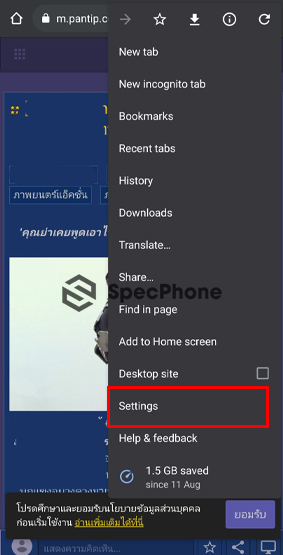
1. เข้าไปที่แอปฯ Google Chrome แล้วกดเข้าไปที่แถบเมนูตรงมุมขวาบน (จุด 3 จุด) จากนั้นให้เลือก Settings
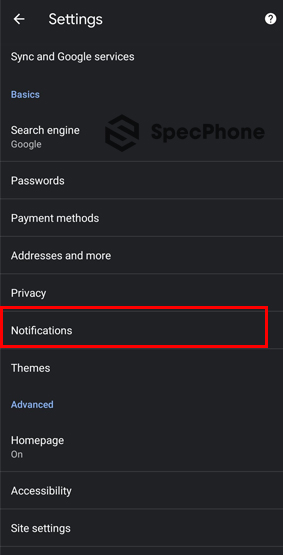
2. เมื่อเข้ามายังหน้า Settings แล้ว ให้เลือกเมนู Notifications แล้วเลื่อนลงมาที่แถบเมนู Site
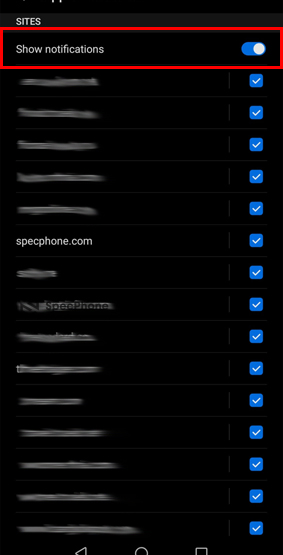
3. จากนั้นให้เลือกเอาตัวติ้กถูกออก หรือกดปิดไป ในกรณีที่ต้องการปิดการแจ้งเตือนเพียงบางเว็บ แต่ถ้าหากอยากปิดการแจ้งเตือนทุกเว็บเลยก็ให้เลือก ปิดการโชว์แจ้งเตือน (Show notifications) ไปเลยก็ได้จะได้ไม่ต้องเลือก
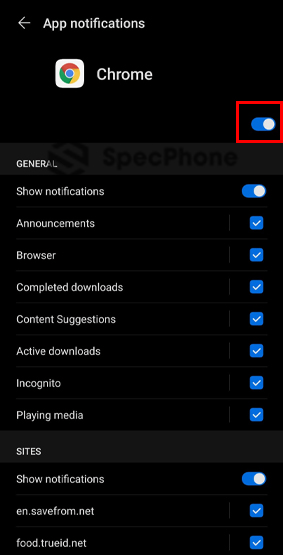
แต่ถ้าหากต้องการปิดทุกการแจ้งเตือน ที่นอกเหนือจากข่าวด้วย เช่น เตือนการดาวน์โหลด เตือนการเล่นมีเดีย ฯลฯ ก็คือปิดไปหมดทุกอย่างเลย ก็สามารถทำได้โดยการกด ปิด Notifications ของ Google Chrome ไปเลย ตัวเลือกนี้จะอยู่บนสุดของเมนู App notifications ให้เราทำการกดปิดไป เพียงเท่านี้ ก็จะไม่มีข้อความแจ้งเตือนอะไรขึ้นมาให้เห็นอีกเลย
วิธีปิดแจ้งเตือน Chrome ปิด Pop-up บน iOS
สำหรับบนระบบ iOS อย่างพวก iPhone ทั้งหลายนั้น ส่วนใหญ่ก็จะใช้ Safari ในการเข้าเว็บไซต์กันอยู่แล้ว หรือบางคนอาจจะใช้ Google Chrome (สามารถปิดได้เหมือนของ Android เลย) แต่ถ้าเราเผลอไปกด อนุญาต บน Safari แล้ว ก็สามารถปิดการแจ้งเตือนได้เช่นกัน มีวิธีตั้งค่าได้ ดังนี้
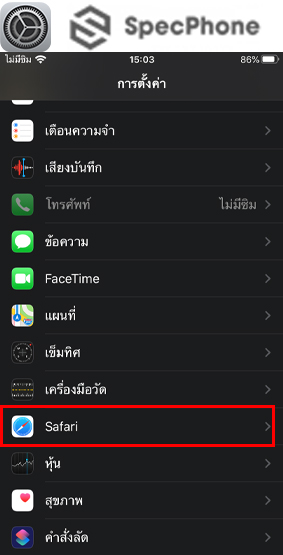
1. เข้าไปที่แอปฯ การตั้งค่า (Settings) ของมือถือ iOS แล้วเลือกเมนูแอปฯ Safari
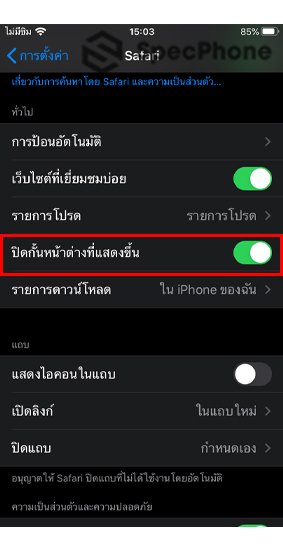
2. เลื่อนลงมาดูในแถบเมนูที่ชื่อว่า ทั่วไป (General) แล้วเลือกเปิดสวิตช์ ปิดกั้นหน้าต่างที่แสดงขึ้น (Block Pop-ups) เพื่อทำการเปิดตัวบล็อกจาก Safari โดยตรง
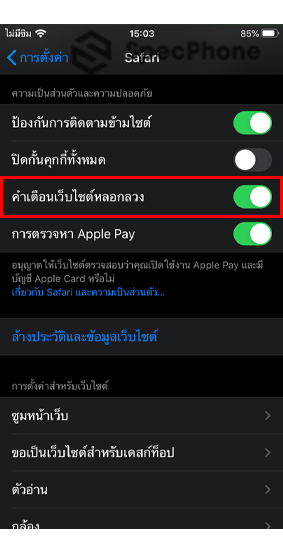
3. นอกจากนี้ ยังสามารถเปิดคำเตือนการเข้าเว็บ ที่มีอันตรายต่อตัวเครื่องได้ด้วย โดยให้เลื่อนลงมาที่เมนูความเป็นส่วนตัวและความปลอดภัย (Privacy & Security) จากนั้นเลือกเปิดสวิตช์ คำเตือนเว็บไซต์หลอกลวง (Fraudulent Website Warning) เพียงเท่านี้ก็จะสามารถบล็อกทั้งเว็บที่เป็นอันตราย รวมไปถึงการปิดการแจ้งเตือนอย่าง Pop-ups ทั้งหลายบน Safari ได้แล้ว
ทั้งหมดนี้ก็เป็นวิธีทำแบบง่ายๆ เพียงไม่กี่ขั้นตอน ในการปิดแจ้งเตือน Chrome และ Safari ที่เป็น Pop-ups ขึ้นมา หลังจากที่เผลอไปกด อนุญาต และสร้างความน่ารำคาญให้ลายๆ คนได้แล้ว ซึ่งคนที่ต้องการรับข่าวสารจากบางเว็บจริงๆ เราก็ได้บอกวิธีไปหมดแล้ว และถ้ามีเรื่องราว หรือเกร็ดความรู้ที่เป็นปัญหาชองใครหลายคน ที่น่าสนใจอีก specphone ก็จะนำมาฝากกันอีกเรื่อยๆ นะครับ
